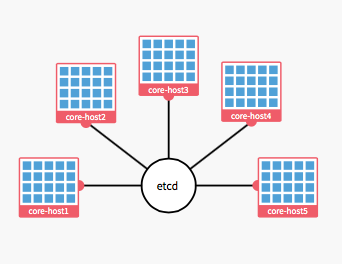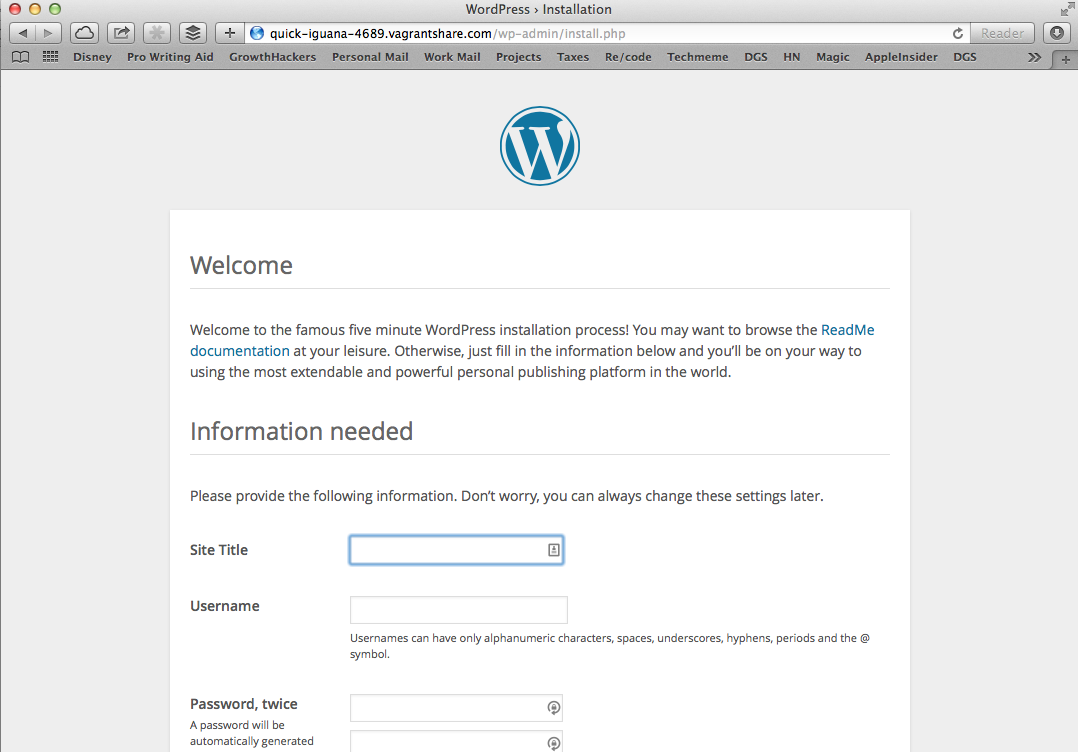手把手教你在 CoreOS 上构建你的第一个应用
| 2014-12-24 07:20 评论: 1 收藏: 1 分享: 10
【编者的话】作者以自己的Mac笔记本为例,介绍了如何在CoreOS上安装WordPress应用,没有过多的理论解释,全部是实战类教程,推荐想快速了解CoreOS的同学阅读。
我相信你一定听说过CoreOS,但是你是否真正在它上面部署过一个应用了?可能很多人都没有部署过。在CoreOS上构建一个应用是非常困难且令人沮丧的(译者注:frustrating,用了这个词,看来确实难)。因为文档比较散乱,并且你不得不在开始之前学习所有相关的技术,包括etcd、systemd、Docker。如果你和我一样比较懒惰,只是想试试CoreOS而不想小题大做,那么让我来帮你吧。接下来我们将会在CoreOS上创建一个简单的WordPress应用以及MySQL数据库。
如果你使用的是Mac,可以通过安装命令行工具来控制CoreOS
fleetctl 和 etcdctl 是原生的控制CoreOS集群的工具,安装步骤如下:
$ brew install go etcdctl
$ git clone https://github.com/coreos/fleet.git $ cd fleet $ ./build $ mv bin/fleetctl /usr/local/bin/
安装一个本地的CoreOS集群,并运行
Vagrant是非常简单的。
$ git clone https://github.com/CenturyLinkLabs/coreos-vagrant
$ cd coreos-vagrant/cluster $ vagrant up --provision
现在你的笔记本上有一个由最小的3个CoreOS系统组成的集群。简单极了,现在让我们使用fleetctl来检查下。
$ fleetctl list-machines MACHINE IP METADATA 09fd0a88... 10.0.2.15 - 77763947... 10.0.2.15 - f31c383c... 10.0.2.15 -
太棒了,跑起来了。
使用fleet在CoreOS集群上部署应用
现在你有一个CoreOS集群了。接下来fleetctl命令可以让你在CoreOS集群节点上部署应用,但要用fleet写服务文件。当然,不需要你自己来写。你可以用简单的YAML格式来生成服务(service)文件。
$ sudo gem install bundler fig2coreos $ cat fig.yml
-
web: image: ctlc/wordpress ports: - 80:80 environment: DB_USER: root DB_PASSWORD: qa1N76pWAri9 links: - db db: image: ctlc/mysql ports: - 3306:3306 environment: MYSQL_DATABASE: wordpress MYSQL_ROOT_PASSWORD: qa1N76pWAri9
-
$ fig2coreos myapp fig.yml coreos-files $ cd coreos-files $ ls db-discovery.1.service db.1.service web-discovery.1.service web.1.service
fleetctl客户端工具使用etcd的键值存储来确定它要访问的服务器以及访问集群中有etcd服务端运行的服务器。下面是如何在CoreOS集群中部署你的应用。
$ fleetctl start db.1.service $ fleetctl list-units UNIT LOAD ACTIVE SUB DESC MACHINE db.1.service loaded active running Run db_1 9c008961.../10.0.2.15 $ fleetctl start web.1.service $ fleetctl list-units UNIT LOAD ACTIVE SUB DESC MACHINE db.1.service loaded active running Run db_1 9c008961.../10.0.2.15 web.1.service loaded active running Run web_1 9c008961.../10.0.2.15
现在你的程序运行起来了,但是服务还没有注册到etcd。幸运的是,fig2coreos已经为我们自动生成服务文件。
$ fleetctl start db-discovery.1.service
$ fleetctl start web-discovery.1.service
$ fleetctl list-units
UNIT LOAD ACTIVE SUB DESC MACHINE
db-discovery.1.service loaded active running Announce db_1 9c008961.../10.0.2.15
db.1.service loaded active running Run db_1 9c008961.../10.0.2.15
web-discovery.1.service loaded active running Announce web_1 9c008961.../10.0.2.15
web.1.service loaded active running Run web_1 9c008961.../10.0.2.15
$ etcdctl ls --recursive
/services
/services/web
/services/web/web_1
/services/db
/services/db/db_1
$ etcdctl get /services/web/web_1
{ "host": "core-03", "port": 80, "version": "52c7248a14" }
$ etcdctl get /services/db/db_1
{ "host": "core-03", "port": 3306, "version": "52c7248a14" }
部署完成
就这样,搞定了。在Vagrant 1.5使用Vagrant Cloud账号,你可以访问你的WordPress应用。如下图:
$ cd ~/coreos-vagrant/cluster/
找出哪个机器监听着你的80端口:
$ etcdctl get /services/web/web_1
{ "host": "core-03", "port": 80, "version": "52c7248a14" }
$ vagrant share core-03 --http 80
==> core-03: Detecting network information for machine...
core-03: Local machine address: 192.168.65.2
core-03: Local HTTP port: 80
core-03: Local HTTPS port: disabled
==> core-03: Checking authentication and authorization...
==> core-03: Creating Vagrant Share session...
core-03: Share will be at: quick-iguana-4689
==> core-03: Your Vagrant Share is running! Name: quick-iguana-4689
==> core-03: URL: http://quick-iguana-4689.vagrantshare.com
结论
现在你可以用CoreOS做很多事情,但至少现在你已经做完基本的工作了,如果你打算在生产环境使用多主机的Coreos集群。需要你在系统中增加ambassador容器。事实上,你可以通过ambassador容器连接etc服务器,我们将会在下周发表另外一篇博文。